Dropbox predstavlja jednu od vodećih aplikacija za sinhronizaciju podataka u oblaku. Jedna od njenih ključnih prednosti je to što je jedna od retkih velikih aplikacija koja zvanično podržava Linux operativni sistem. Ukoliko želite koristiti Dropbox na Linuxu, neophodno je da koristite Ubuntu, Debian, Arch Linux, Fedora ili openSUSE.
Ne koristite nijedan od navedenih Linux operativnih sistema? U tom slučaju, razmislite o preuzimanju zvaničnog izvornog koda Dropboxa. Alternativno, možete pristupiti Dropboxu putem komandne linije na Linuxu.
Ubuntu
Da biste instalirali Dropbox na Ubuntu, biće potrebno da modifikujete datoteku `sources.list` koja se nalazi u `/etc/apt/`. Razlog za ovo je što se Dropbox softver ne distribuira preko PPA (Personal Package Archive). Umesto toga, oni nude standardna softverska repozitorijuma. Koristeći Nano editor teksta, izvršite izmene u vašim izvorima.
sudo nano /etc/apt/sources.list
Koristite taster sa strelicom nadole da biste se spustili do samog dna datoteke izvora. Unesite komentar u izvore. Ovaj komentar će osigurati da uvek znate svrhu novog softverskog repozitorijuma. Da biste dodali komentar, unesite sledeći red u datoteku:
# Dropbox ažuriranje repo
Sada kada je komentar na listi datoteka, vreme je da dodate stvarni repozitorijum Dropbox softvera. Vodite računa da izmenite „verzija“ u zvanično kodno ime vaše Ubuntu verzije.
deb https://linux.dropbox.com/ubuntu verzija main
Ažurirajte Ubuntu kako bi `sources.list` bio aktuelan.
sudo apt update
Važno je napomenuti da se prilikom pokretanja ažuriranja mogu javiti problemi, najčešće greška GPG ključa. Razlog je taj što Dropbox nema ispravan potpisani ključ. Da biste dodali ključ, koristite sledeću komandu:
sudo apt-key adv --keyserver pgp.mit.edu --recv-keys 1C61A2656FB57B7E4DE0F4C1FC918B335044912E
Instalirajte Dropbox na vaš Ubuntu Linux računar koristeći sledeću komandu:
sudo apt install dropbox
Debian
Debian poseduje zvanični izvor softvera za Dropbox, ali on nije naveden na stranici sa često postavljanim pitanjima. Da biste omogućili ovaj repozitorijum za ažuriranja, neophodno je instalirati Debian paket. Nakon instalacije paketa, on će automatski biti dodat u `/etc/apt/sources.list`.
Da biste ga preuzeli za Debian, otvorite novi tab u pretraživaču i posetite ovaj link ovde. Preuzmite najnoviju 32-bitnu ili 64-bitnu verziju Dropboxa. Pokrenite proces instalacije paketa otvaranjem menadžera datoteka. Pronađite folder „Preuzimanja“ i locirajte preuzetu Dropbox datoteku.
Dvaput kliknite na Dropbox Debian paket da biste ga instalirali koristeći GDebi instalacioni alat. Alternativno, instalirajte paket u terminalu prateći ove komande:
cd ~/Downloads sudo dpkg -i dropbox_*_amd64.deb
ili
sudo dpkg -i dropbox_*_i386.deb
Zatim, završite sa:
sudo apt-get install -f
Arch Linux
Korisnici Arch Linuxa imaju pristup Dropbox klijentu za sinhronizaciju putem Arch AUR (Arch User Repository). Započnite instalaciju Dropboxa sinhronizacijom najnovije verzije Git paketa koristeći Pacman alat.
sudo pacman -S git
Proverite da Git radi ispravno na Archu. Zatim ga koristite za kloniranje najnovijeg Dropbox AUR pkgbuild snimka.
git clone https://aur.archlinux.org/dropbox.git
CD (change directory) u novoklonirani folder i pripremite se da započnete proces izgradnje.
cd dropbox
Korišćenje `makepkg` za pravljenje Dropboxa za Arch je uglavnom automatski proces. Međutim, ako bilo koja zavisnost ne uspe da se instalira, moraćete da proverite Dropbox AUR stranicu i rešite problem ručno.
makepkg -si
Fedora
Fedora Linux je jedan od zvanično podržanih operativnih sistema od strane Dropboxa, što čini instalaciju ovog softvera prilično jednostavnom. Započnite tako što ćete posetiti zvaničnu stranicu za preuzimanje. Pronađite RPM datoteku za preuzimanje, odgovarajuću za 32-bitnu ili 64-bitnu verziju.
Otvorite menadžer datoteka, kliknite na „Preuzimanja“ i locirajte Dropbox RPM datoteku. Dvaput kliknite na RPM da biste ga instalirali putem Gnome Softvera. Alternativno, instalirajte ga putem komandne linije koristeći DNF alat za upravljanje paketima:
cd ~/Downloads sudo dnf install nautilus-dropbox-*.fedora.x86_64.rpm
ili
sudo dnf install nautilus-dropbox-*.fedora.i386.rpm
openSUSE
openSUSE je takođe jedna od zvanično podržanih Linux distribucija od strane Dropboxa. To znači da je instaliranje vrlo jednostavno. Da biste ga preuzeli, idite na stranicu za preuzimanje i uzmite 32-bitni ili 64-bitni paket. Nakon toga, otvorite prozor terminala i koristite CD komandu da biste prešli u folder `~/Downloads`.
cd ~/Downloads
Unutar direktorijuma `~/Downloads`, pokrenite alatku za pakovanje Zipper da biste instalirali Dropbox.
sudo zypper install nautilus-dropbox-*.fedora.x86_64.rpm
ili
sudo zypper install nautilus-dropbox-*.fedora.i386.rpm
Korišćenje Dropboxa
Sada kada je Dropbox paket omogućen na vašem Linux računaru, vreme je da ga podesite. Kada ga pokrenete, biće zatraženo da se prijavite na Dropbox nalog. Koristite prozor za prijavu kako biste se prijavili na vaš postojeći nalog. Ukoliko nemate nalog, prvo ćete morati da ga otvorite na Dropbox.com.
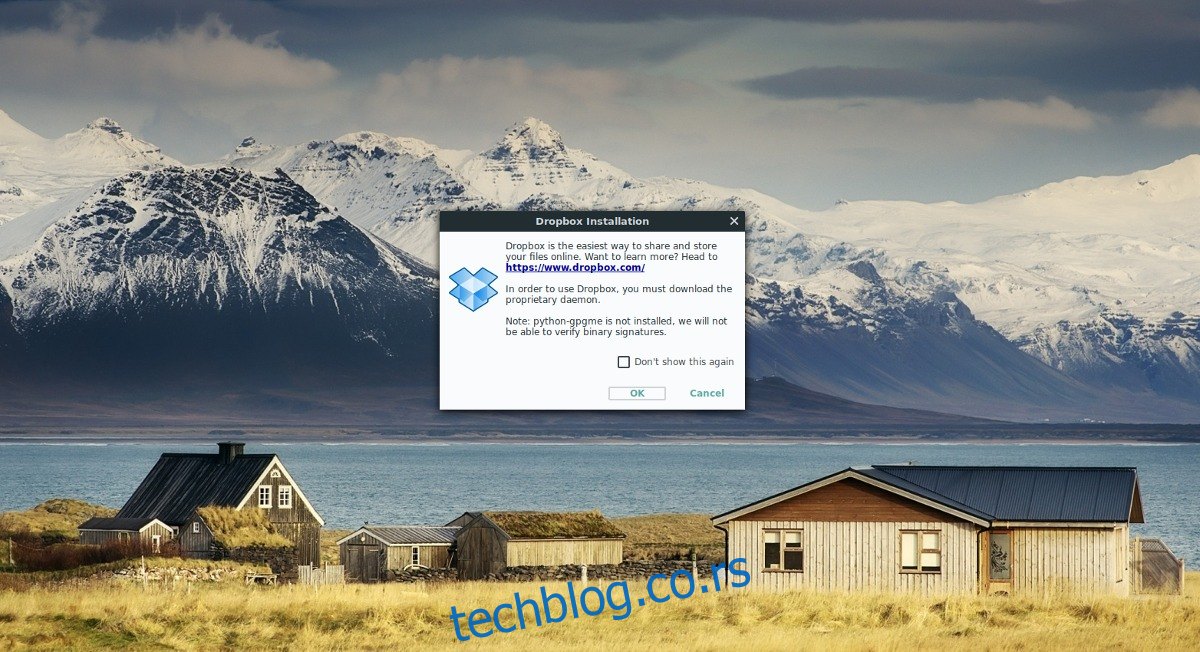
Nakon što se prijavite, Dropbox aplikacija će vas obavestiti da je neophodno preuzeti vlasnički Dropbox binarni fajl. Kliknite na „OK“ i dozvolite mu da ga preuzme. Kada binarni program radi, Dropbox aplikacija za sinhronizaciju bi trebalo da bude potpuno funkcionalna i spremna za rad.
Podrazumevano, Dropbox će automatski početi da preuzima sve stavke povezane sa vašim nalogom. Ako želite da izvršite selektivnu sinhronizaciju, kliknite na dugme „selektivna sinhronizacija“ u Dropbox aplikaciji, a zatim označite (ili poništite oznaku) foldere i datoteke koje želite sinhronizovati.
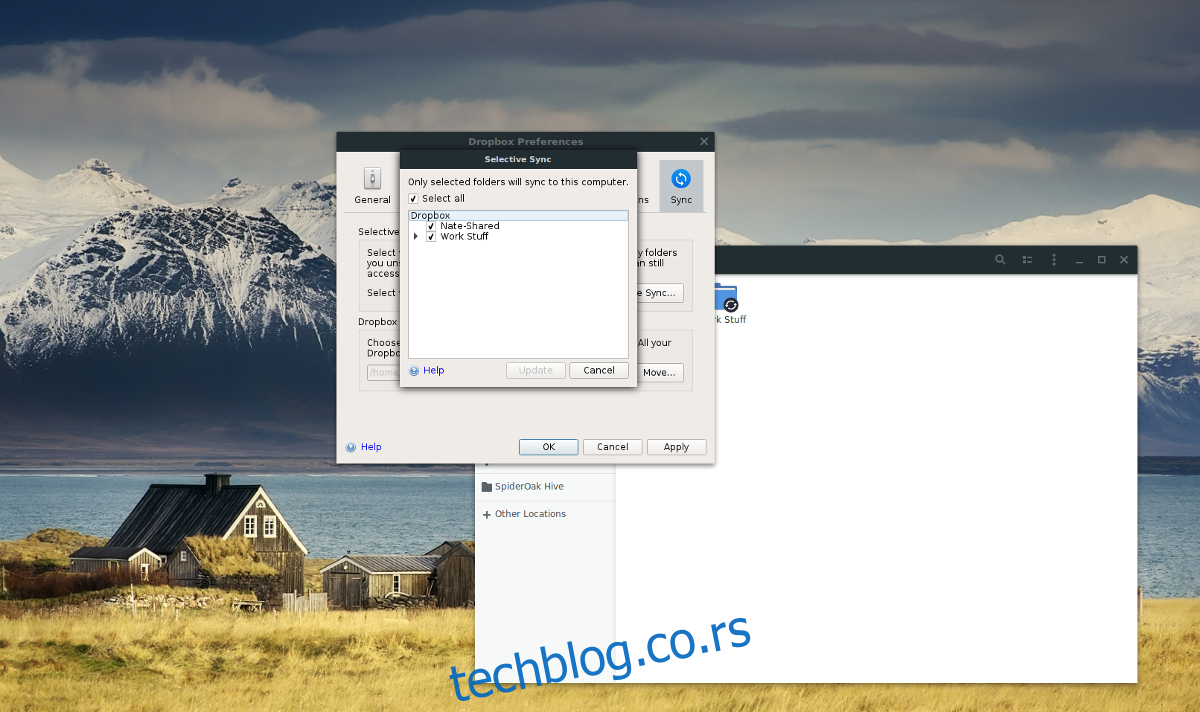
U ovom trenutku, moći ćete da započnete proces sinhronizacije. Otvorite prozor menadžera datoteka i postavite stavke koje želite da sinhronizujete u `/home/korisničko_ime/Dropbox`. One bi odmah trebale početi da se otpremaju.